教你用美图秀秀制作简单的PPT背景
1、 打开“美图秀秀”,新建一个粉色背景画布,
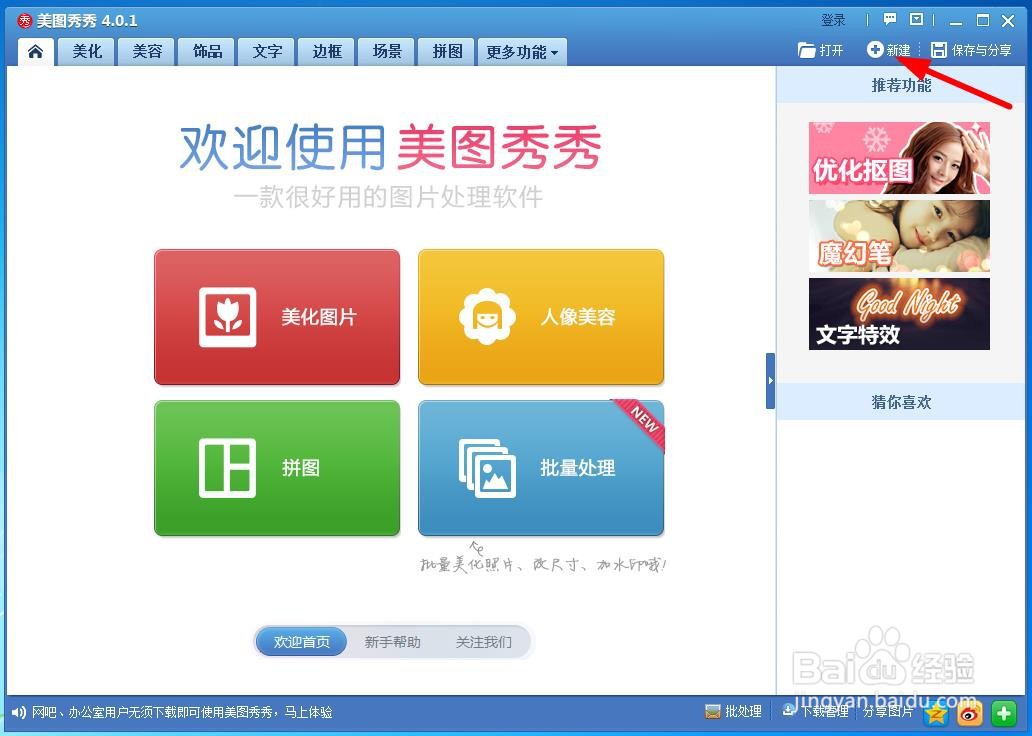



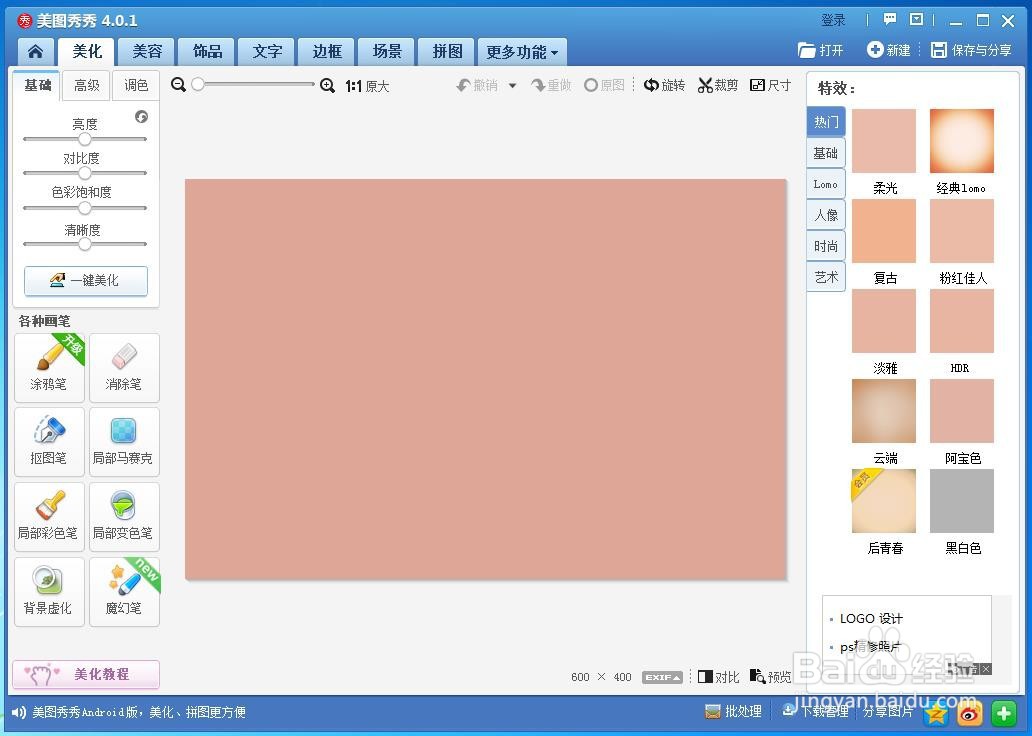
2、 点击“饰品”,

3、 点击“配饰”——“花朵”,

4、 找到一个合适的花朵,添加上,然后调整合适的角度、大小和透明度,

5、 再花朵上点一下右键,再复制一个花朵,移到右下角,

6、 点击“美化”——“涂鸦笔”,


7、 点击“形状”,选择“空心正方形”,设置成白色,并调整合适的透明度,


8、 在图片上画一个正方形框,然后点击下方的“应用”按钮。

9、 这样就做好了。

1、 打开“美图秀秀”,新建一个粉色背景画布,
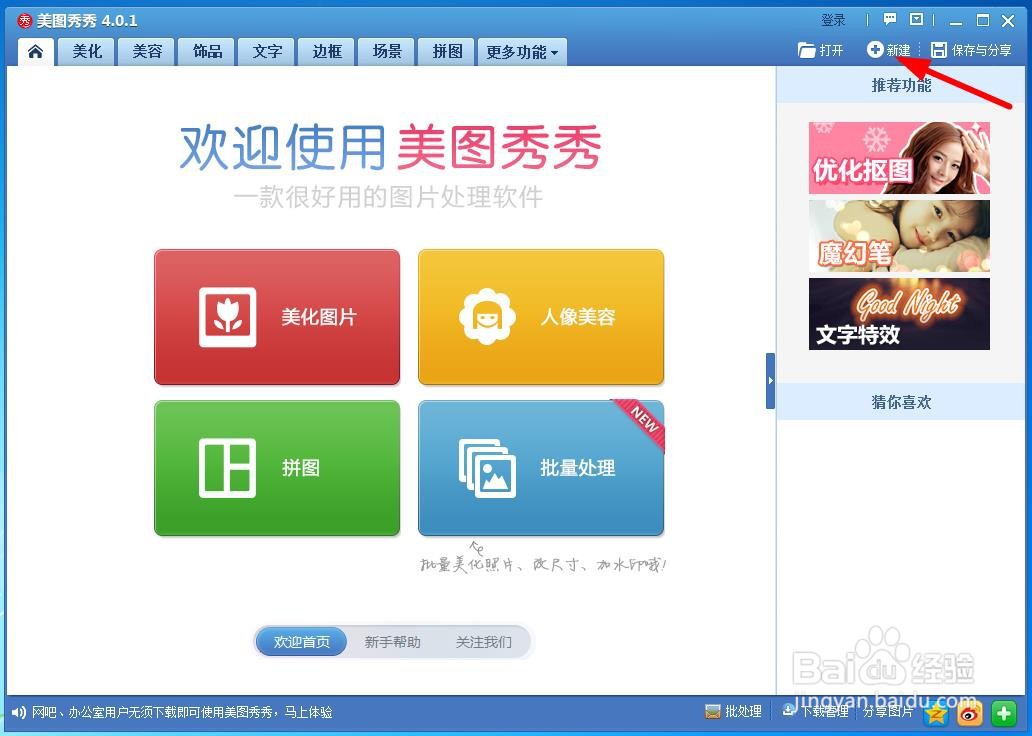



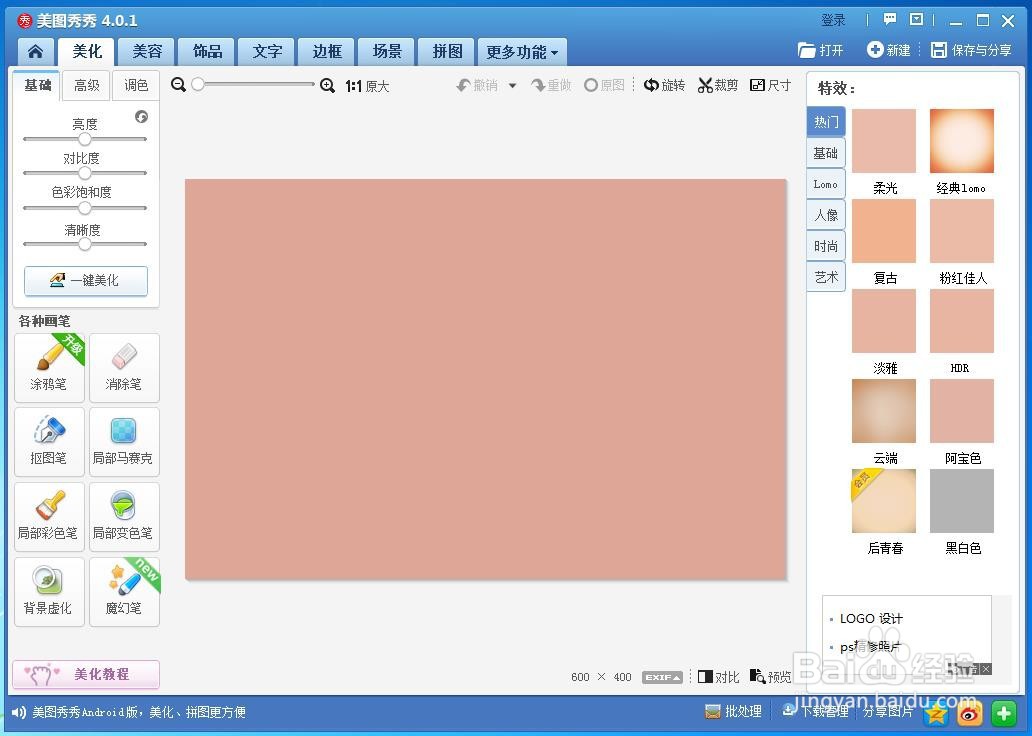
2、 点击“饰品”,

3、 点击“配饰”——“花朵”,

4、 找到一个合适的花朵,添加上,然后调整合适的角度、大小和透明度,

5、 再花朵上点一下右键,再复制一个花朵,移到右下角,

6、 点击“美化”——“涂鸦笔”,


7、 点击“形状”,选择“空心正方形”,设置成白色,并调整合适的透明度,


8、 在图片上画一个正方形框,然后点击下方的“应用”按钮。

9、 这样就做好了。
